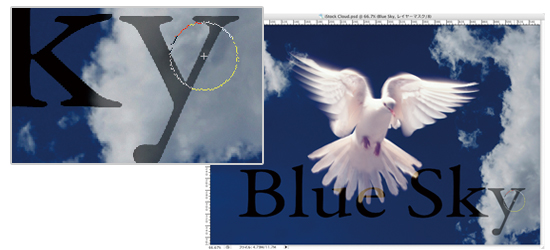フォトショップユーザを対象にしたコミュニティ Photoshop world
| グラフィック制作編 | Adobe Illustrator 編 | Corel Painter 編 |
| グラフィック制作編 |
| 2つの写真を自然に合成する、5つのテクニック Russell Brown |
|
ここでテキストレイヤーを重ねて表示させてみましょう(12、13)。鳩と重なりあっている部分(14)は、ちゃんとブレンド効果がなされています。これは、鳩のレイヤーに「スクリーン」モードが設定されているからです。
|
12 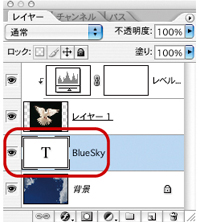 |
13
 |
 |
14. 鳩と重なりあっている部分は、ちゃんとブレンド効果がなされています。 |
 |
15. ですが、雲と重なりあっている部分は、ブレンド効果が施されていません。 |
|
これはレイヤーマスクで処理しましょう。テキストレイヤーにレイヤーマスクを追加し、「ブラシツール」(描画色は黒、不透明度は50%)で、雲にかかった文字部分を描画します。
すると、どうでしょう。テキストの部分にきれいに雲が被さっているような効果を施すことができました。(17) はレイヤーマスク処理を施した状態です。文字を乗せる場合、このようにすれば違和感なく処理することができますね。 |
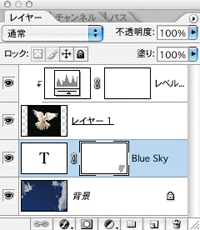 |
16.
テキストレイヤーにレイヤーマスクを追加し、「ブラシツール」(描画色は黒、不透明度は50%)で、雲にかかった文字部分を描画します。 |
|
17 |
| Russell Brown | 2007.05.18 |